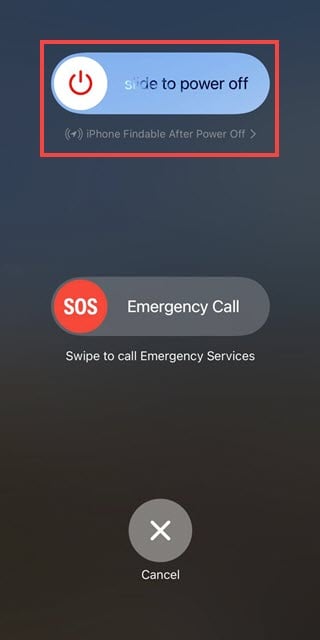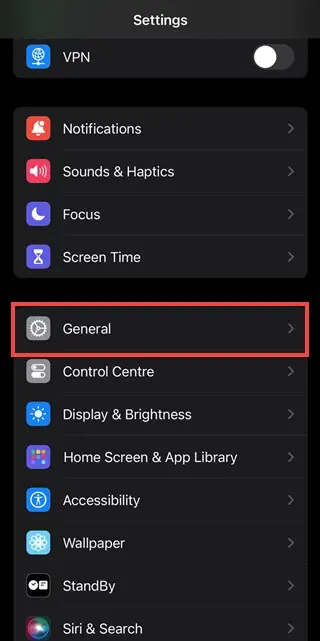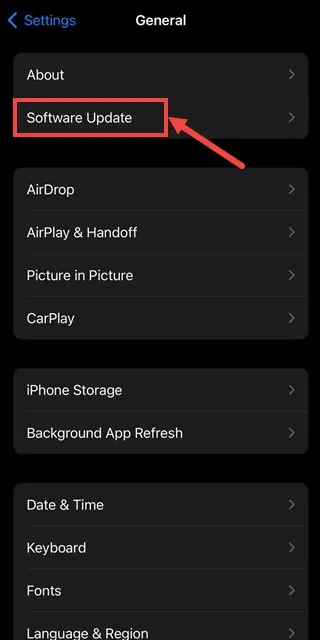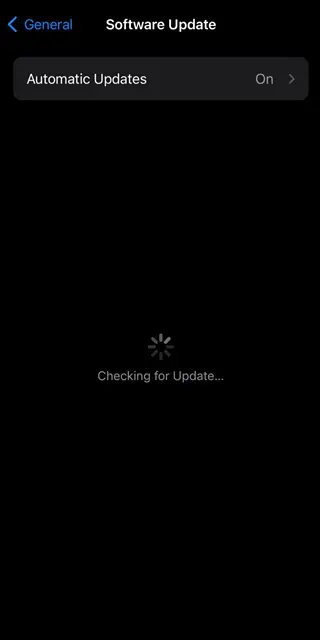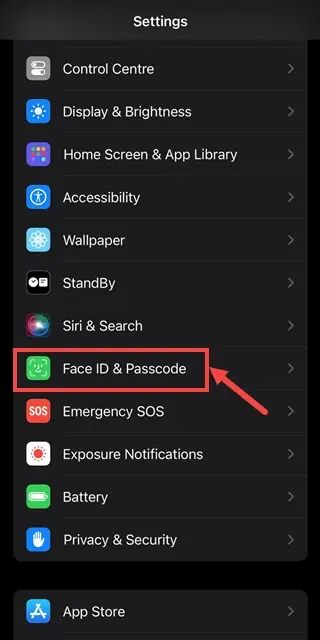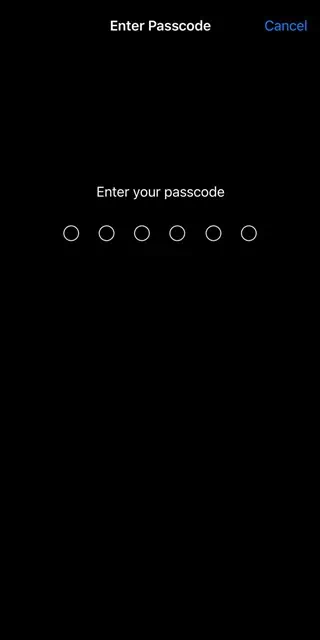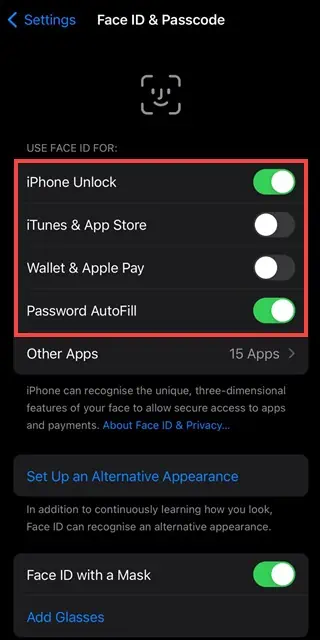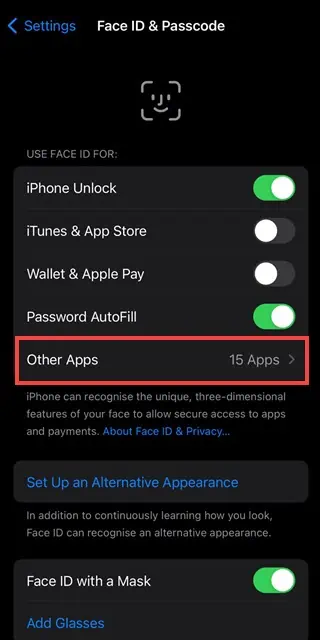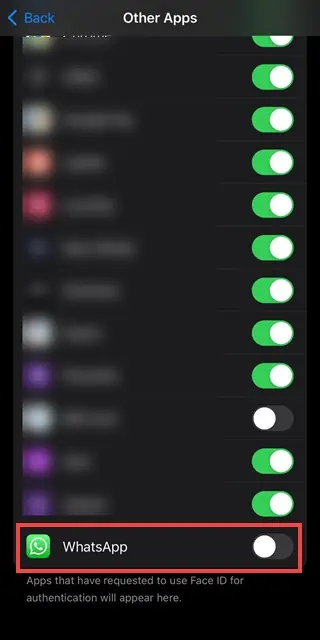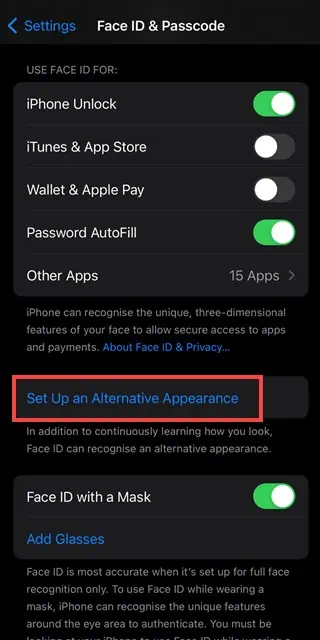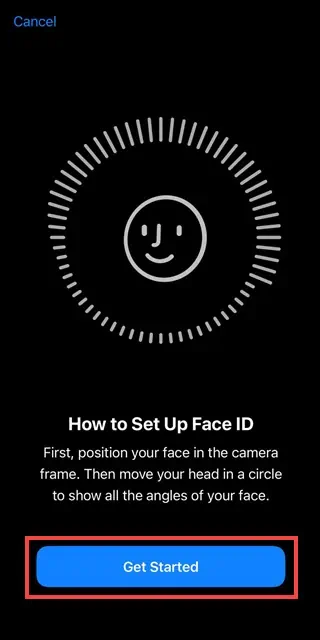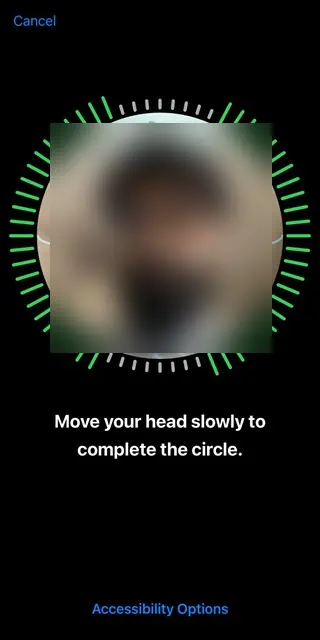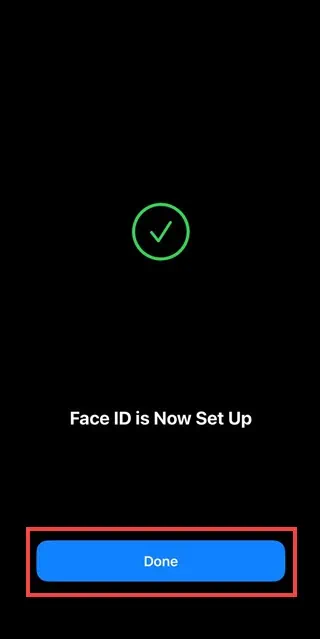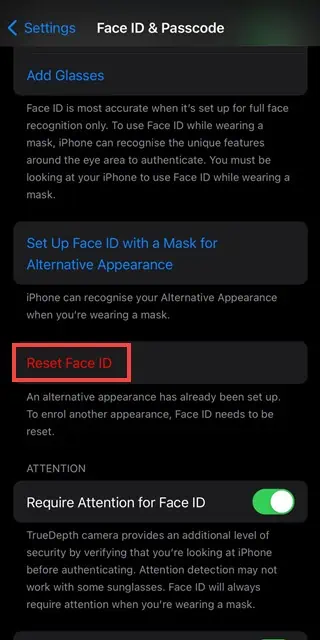Face ID ne fonctionne pas sur iPhone ? Voici 8 façons simples de résoudre ce problème
5 minute. lis
Publié le
Lisez notre page de divulgation pour savoir comment vous pouvez aider MSPoweruser à soutenir l'équipe éditoriale En savoir plus
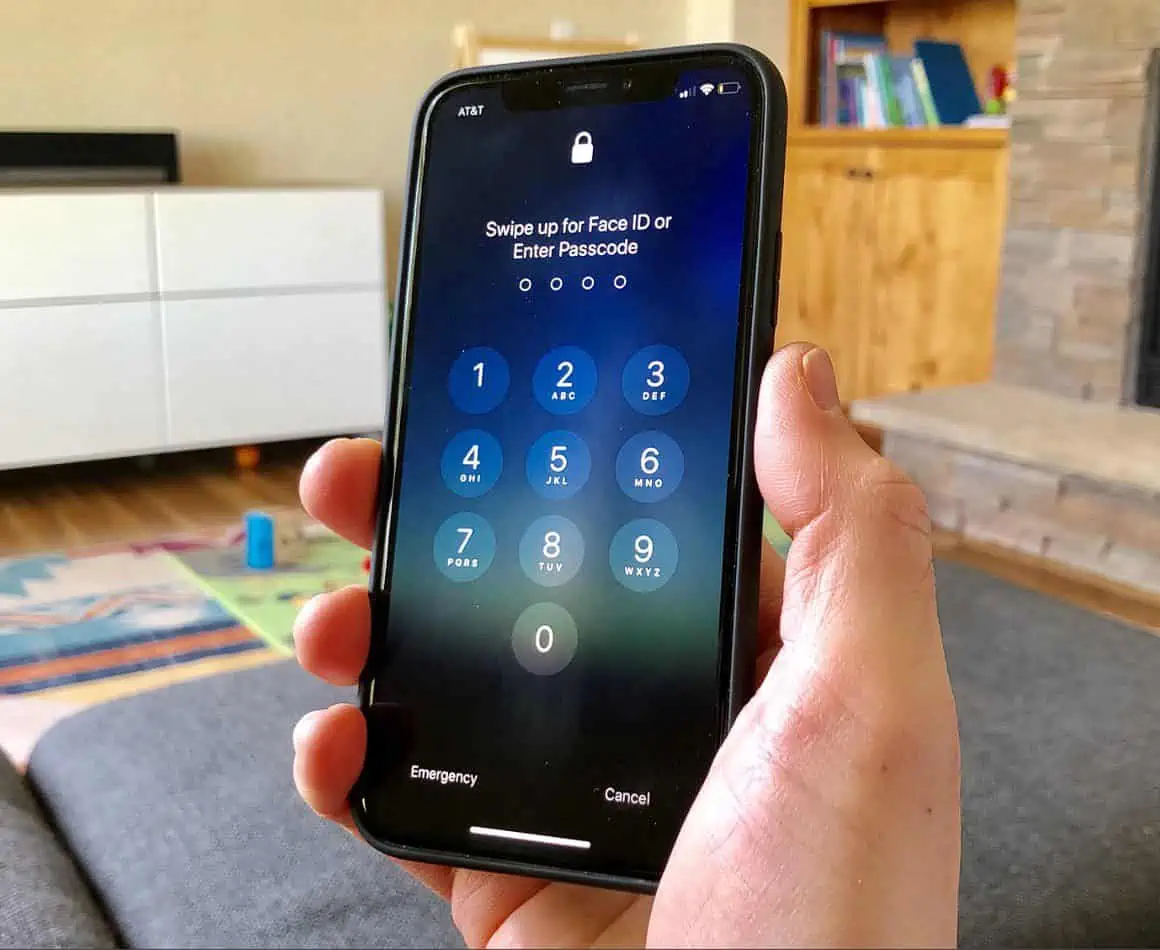
Face ID, la technologie de reconnaissance faciale introduite par Apple, offre un moyen sécurisé et pratique de déverrouiller votre iPhone, d'autoriser des paiements, etc. Cependant, vous pouvez rencontrer des situations dans lesquelles Face ID ne répond pas.
Ce guide explore les raisons courantes du problème et propose diverses méthodes simples pour résoudre le problème de Face ID qui ne fonctionne pas sur iPhone. J'ai testé et comparé plusieurs solutions recommandées par la communauté Apple et les guides en ligne, et j'ai identifié 8 méthodes qui fonctionnent. Prêt?
Pourquoi Face ID ne fonctionne-t-il pas sur iPhone ?
Plusieurs facteurs peuvent empêcher Face ID de fonctionner sur votre iPhone. Ceux-ci inclus:
- Problèmes logiciels: Des problèmes ou bugs logiciels temporaires peuvent perturber la fonctionnalité Face ID.
- Problèmes matériels: Dommages physiques ou problèmes avec le TrueDepth les composants de l’appareil photo peuvent affecter Face ID.
- Applications tierces: Certaines applications peuvent ne pas prendre en charge Face ID par défaut, nécessitant une configuration manuelle.
- Changements de visage: Des changements importants dans votre apparence, comme laisser pousser la barbe, peuvent avoir un impact sur la reconnaissance Face ID.
- Mauvaise configuration: Des paramètres incorrects ou des modifications dans la configuration de Face ID peuvent entraîner des échecs.
Passons maintenant aux solutions pour résoudre ces problèmes.
Réparer Face ID ne fonctionne pas sur iPhone
1. Appliquer le dépannage de base
Redémarrez votre appareil
D'après mon expérience, un simple redémarrage peut résoudre la plupart des problèmes logiciels temporaires. Pour redémarrer votre iPhone :
- Appuyez et maintenez la volume haut/bas et de côté droit boutons en même temps.
- Relâchez les boutons lorsque le curseur d'alimentation apparaît.
- Faites glisser le curseur pour éteindre votre iPhone.
- Après quelques secondes, maintenez à nouveau le bouton latéral enfoncé jusqu'à ce que le logo Apple apparaisse, indiquant que votre iPhone redémarre.
Rechercher les mises à jour iOS
La mise à jour de votre iOS peut corriger les bugs connus et améliorer les performances de Face ID. Pour vérifier les mises à jour :
- Lancez l' Paramètres app.
- Faites défiler vers le bas et sélectionnez Général dans le menu Paramètres.
- Ensuite, appuyez sur le Mise à jour du logiciel option.
- Le système d'exploitation recherchera la dernière mise à jour.
- Si une mise à jour est disponible, suivez les instructions à l'écran pour la télécharger et l'installer.
Vérifier les paramètres d'identification de visage
Il est également possible que vous ayez temporairement désactivé Face ID et que vous ayez oublié de le réactiver. Vous devez donc vous assurer que la fonctionnalité est active en suivant ces étapes :
- Sur votre iPhone, accédez à Paramètres> Face ID et mot de passe.
- Entrez votre mot de passe lorsque vous y êtes invité.
- Assurez-vous que Déverrouillage iPhone et toutes les autres options pertinentes sont activées.
Assurez-vous que votre visage n'est pas couvert
Les obstacles comme un foulard ou un masque peuvent entraver la reconnaissance de Face ID. Ainsi, votre visage ne doit pas être obstrué lorsque vous essayez de déverrouiller votre iPhone. À partir d'iOS 15.4, Apple a également introduit le Identification faciale avec un masque option. Vous pouvez naviguer vers Paramètres> Face ID et mot de passe pour le configurer et l’activer.
Assurez-vous que la caméra TrueDepth n'est pas couverte
Le système de caméra TrueDepth est responsable de Face ID, il ne doit donc pas être obstrué. Il est situé en haut de l’écran. Vous devez vérifier s'il est propre et exempt de saleté, de débris ou de protecteurs d'écran.
2. Activez Face ID pour les applications tierces
Si vous avez désactivé cette fonctionnalité pour une application, vous devrez l'activer depuis les paramètres. Généralement, seules les applications de messagerie ou les applications financières (paiement, banque) peuvent configurer la reconnaissance faciale sur les appareils iOS.
Pour autoriser Face ID pour les applications tierces, procédez comme suit :
- Lancez Paramètres sur votre iPhone ou iPad.
- Faites défiler vers le bas et sélectionnez Face ID et code d'accès option.
- Entrez votre code de passe pour accéder aux paramètres de Face ID.
- Ensuite, appuyez sur le Autres applications option. Cela affichera toutes les applications sur lesquelles Face ID peut être activé.
- Maintenant, activez le bouton pour activer Face ID pour les applications souhaitées.
3. Ajoutez un identifiant de visage alternatif
Parfois, des changements importants et soudains dans votre apparence peuvent empêcher Face ID de fonctionner sur iPhone. Par exemple, un rasage de près après avoir laissé pousser une longue barbe peut perturber la fonctionnalité.
Si tel est le cas, vous devez ajouter un identifiant alternatif en suivant ces étapes :
- Sur votre iPhone, accédez à Paramètres> Face ID et mot de passe.
- Entrez votre code de passe.
- Appuyez sur le Configurer un Apparence alternative option.
- Ensuite, poussez le Débuter sur l'écran suivant.
- Suivez les instructions à l'écran pour configurer à nouveau Face ID avec votre apparence modifiée.
- Enfin, appuyez sur OK pour finir le processus.
4. Réinitialiser l'identifiant de visage
Si tout le reste échoue, vous pouvez réinitialiser cette fonctionnalité :
- Sur votre iPhone, allez à Paramètres> Face ID et mot de passe.
- Entre ton mot de passe.
- Faites défiler vers le bas et sélectionnez "Réinitialiser l'identifiant. »
- Configurez à nouveau Face ID à partir de zéro.
FAQ
1. Face ID est-il plus sécurisé que Touch ID ?
Face ID et Touch ID offrent des niveaux de sécurité similaires, mais Face ID est généralement considéré comme plus pratique pour les utilisateurs car il ne nécessite pas de contact physique.
2. Face ID peut-il me reconnaître avec différentes coiffures ou accessoires ?
Oui, Face ID s'adapte aux changements de votre apparence au fil du temps, vous pouvez donc généralement porter différentes coiffures ou accessoires sans problème. Cependant, des changements importants et soudains, comme se raser une barbe complète, peuvent causer des problèmes.
3. Face ID peut-il être trompé par une photo ou une vidéo de mon visage ?
Face ID utilise la perception de la profondeur pour empêcher l'usurpation d'identité par des photos ou des vidéos, ce qui le rend hautement sécurisé contre de telles tentatives.
Conclusion
Face ID qui ne fonctionne pas sur votre iPhone n'est pas seulement une expérience frustrante : cela peut nuire considérablement à votre vie privée. Mais avec ces solutions simples, vous pouvez restaurer cette fonctionnalité et profiter de la commodité du déverrouillage et de l’authentification sécurisés.
Qu'il s'agisse d'un simple redémarrage ou d'un ajustement des paramètres, ces solutions garantissent que Face ID fonctionne comme prévu, offrant une expérience iPhone transparente et sécurisée. Si vous avez des conseils que vous aimeriez partager, n'hésitez pas à nous le faire savoir dans les commentaires ci-dessous.